如何在中琅领跑条码打印软件中进行PDF文件的拆分与合并?
在日常生活中,人们在打印PDF文档的时候,会把两个和两个以上的PDF文件放到一起,这样一个PDF文件会很大,在查看的时候虽然没什么影响,但是文件太大在打印的时候就会很不方便,为了给打印工作带来方便和高效率,通常会将一个PDF文件拆分成多个PDF文件进行打印,既方便,又能快速的进行批量打印。中琅领跑条码标签打印软件就可以快速将一个PDF文件拆分成多个PDF文件,同样也可以将多个PDF文件合并成一个PDF文件。
下面讲解下PDF文件在中琅领跑条码软件中具体是如何拆分的
假如一个PDF文档中含有一万个文件,想要拆分成多个PDF文档,这就需要用到中琅领跑条码打印软件里面的PDF工具,几秒钟就可以搞定了。打开软件,点击顶层菜单栏中的红色按钮“PDF工具”,在弹出的窗口PDF工具中,点击左侧的加号按钮,找到原PDF文档所在的文件目录,添加到PDF工具中,然后点击右侧“处理类型”中的“拆分文件”按钮,在“页/文件”选项中,输入一个PDF文档中要包含的页数,设置完成后,选择保存路径,“执行”就可以了。
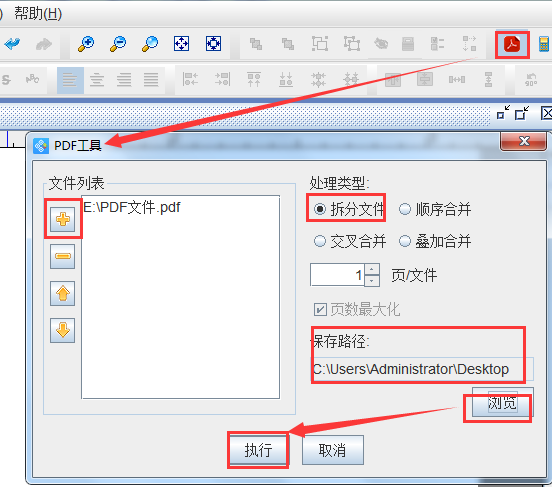
与之相对应的可以将多个PDF文档按顺序合并成一个PDF文档。在“PDF工具”中,将要合并的多个PDF文档依次添加到左侧的“文件列表”中,然后在“处理类型”中勾选“顺序合并”,再点击“浏览”保存要合并的PDF文件的路径并命名,“执行”就可以了。如下图:
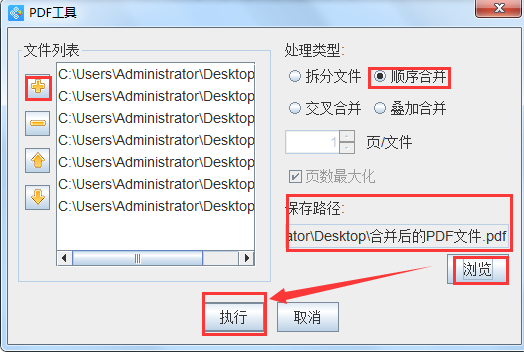
中琅领跑条码标签打印软件能快速方便的把一个PDF文件任意分割成您所设想的多个PDF文件,并可以把多个PDF文件合并成一个PDF文件,使打印更加的简单、高效、快速、方便。

共有条评论 网友评论